
发布时间:2022-10-01 来源:win7旗舰版 浏览量:
内存条的频率决定了读取速度的快慢,实际意义就跟CPU的频率高低以及硬盘的转速一样,是决定内存速度的最重要最直接指标,但是很多用户在升级到win10系统之后,想要查看内存条频率却不知要怎么操作,其实方法很简单,这就给大家带来win10系统查看内存条频率的具体步骤。
内存频率的查看方法一、
1、按下“win+R”键打开运行,在运行输入“cmd”按下回车键打开命令提示符;
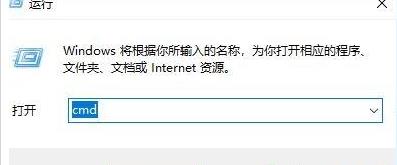
2、进去命令提示符之后,输入“ wmic memorychip” ,如图:

3、按回车键,可以看到内存条的频率,如图:

内存频率的查看方法二:
1、借用第三方软件查看,如驱动大师,驱动精灵,鲁大师 等等;
2、打开第三方软件中的的“硬件检测”功能,就可以看到内存条的详细信息!
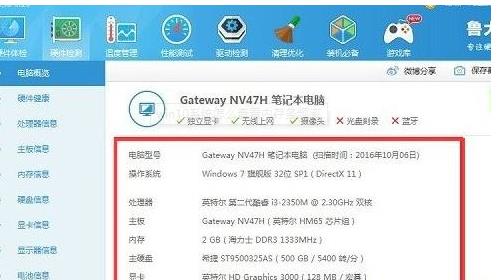
关于win10系统怎么查看内存条频率就给大家介绍到这这边了,大家可以参照上面任意一种方法查看即可。
windows10怎么删除无线网卡的驱动程序,本文教您win1
win10虽然很具有吸引力,特别是在版本不断更新后,win10的安装量更是不可置疑的飙高,但是在使
windows10笔记本键盘怎么禁用,本文教您禁用关闭win1
有些用户会因为习惯或者是空间的原因,将USB键盘放在笔记本的键盘上面,于是乎就出现这么一幕:自己明
本站发布的ghost系统仅为个人学习测试使用,请在下载后24小时内删除,不得用于任何商业用途,否则后果自负,请支持购买微软正版软件!
如侵犯到您的权益,请及时通知我们,我们会及时处理。Copyright @ 2018 斗俩下载站(http://www.doulia.cn) 版权所有 xml地图 邮箱: